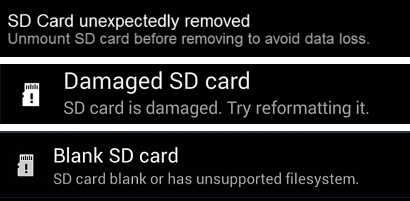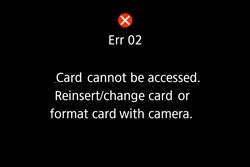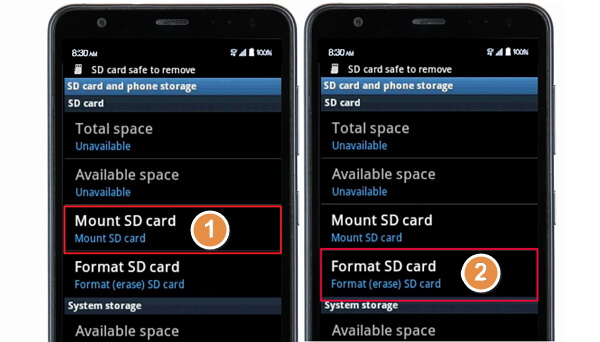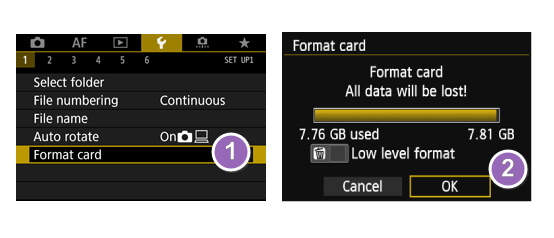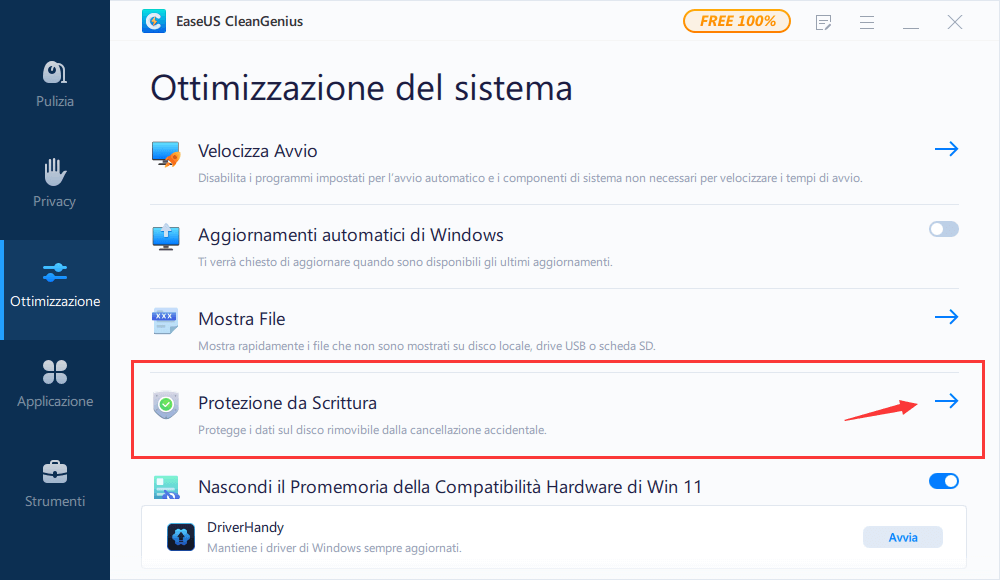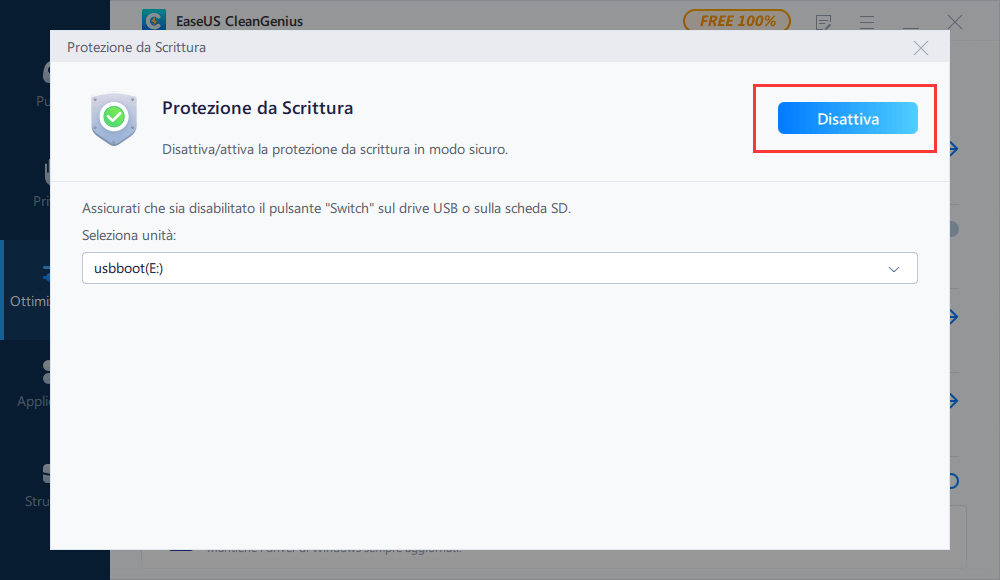Non preoccuparti se non riesci a formattare la scheda SD sul telefono, sulla fotocamera o sul PC Windows. In questa pagina imparerai perché non puoi formattare la scheda SD, come correggere questo errore e formattare correttamente la scheda SD sui tuoi dispositivi.
La scheda SD, come tipo di scheda di memoria nei dispositivi elettronici portatili, è ampiamente utilizzata su telefoni, tablet, fotocamere Android e alcuni lettori multimediali. La scheda SD funziona anche come memoria estesa per salvare o eseguire il backup dei file. Per utilizzare una scheda SD nuova di zecca o impostare la scheda SD per un utilizzo specifico, dovrai formattare la scheda SD.
Tuttavia, a volte, a causa di errori sconosciuti, potresti non essere in grado di formattare la scheda SD. Scopri i motivi per cui non puoi formattare la scheda SD e scopri come risolvere questo problema dalle seguenti parti.
Perché non riesco a formattare una scheda SD
Per aiutarti a risolvere completamente i problemi di formattazione della scheda SD, è una scelta saggia conoscere i motivi di questo errore. Di solito, i motivi per cui non è possibile formattare l'errore della scheda SD su dispositivi diversi sono diversi.
Controlla le cause esatte per cui non puoi formattare una scheda SD sul tuo telefono, fotocamera o computer:
Su un telefono Android:
![Impossibile formattare la scheda SD sul telefono Android]()
- Scheda SD rimossa o smontata inaspettatamente.
- La scheda SD è danneggiata. Prova a riformattarlo.
- Scheda SD vuota o con un file system non supportato.
Su una fotocamera:
![Impossibile formattare la scheda SD sul telefono Android]()
Su un PC:
Come posso risolvere l'errore Impossibile formattare la scheda SD (sul telefono, sulla fotocamera, sul PC)
Allora come posso riparare una scheda SD che non si formatta o che la scheda SD non può formattarsi? Questo è ciò di cui discuteremo e ti suggeriamo anche di seguire i suggerimenti come segue:
1. Scegliere un modo corretto
Poiché i modi per correggere l'errore di formattazione della scheda SD non possono essere distinti, ti suggeriamo di adottare le correzioni specifiche che si applicano alla tua situazione:
- #1. Correzione Impossibile formattare la scheda SD sul telefono Android
- #2. Risolvere il problema relativo alla formattazione della scheda SD sulla fotocamera
- #3. Risolvere il problema con la formattazione della SD su PC Windows
2. Eseguire in anticipo il backup dei file essenziali della scheda SD
Per evitare inutili problemi di perdita di file e se è ancora possibile accedere alla scheda SD, eseguire il backup di tutti i dati vitali dalla scheda SD in un'altra posizione sicura.
Se la tua scheda SD è inaccessibile, non preoccuparti. Puoi prima correggere questo errore con il metodo suggerito presentato nelle prossime 3 parti e poi rivolgerti all'affidabile EaseUS Data Recovery Wizard come EaseUS Data Recovery Wizard per ripristinare i tuoi preziosi file della scheda SD.
Parte 1. Correzione dell'impossibilità di formattare la scheda SD sul telefono Android
Quando non riesci a formattare la scheda SD su un telefono Android, puoi prima provare i passaggi per farla funzionare di nuovo:
Passaggio 1. Rimuovi e ricollega la scheda SD al telefono.
Passaggio 2. Riavvia il telefono Android e vai su Impostazioni.
Passaggio 3. Tocca "Memoria", individua la scheda SD e tocca "Monta scheda SD".
Passaggio 4. Quindi tocca "Formatta scheda SD" per iniziare a formattarla sul telefono.
![La correzione non consente di formattare la scheda SD sul telefono Android]()
Se non funziona, sposta la scheda SD, collegala al PC tramite un lettore di schede SD e formattala sul PC.
Successivamente, inserisci nuovamente la scheda SD e riavvia il telefono, dovresti essere in grado di utilizzare la scheda come memoria estesa per salvare musica, foto e altri dati ormai.
Tieni presente che se il metodo presentato non funziona, è altamente possibile che la scheda SD sia danneggiata o abbia un file system non supportato. Devi estrarre la scheda dal telefono e collegarla a un computer. Quindi consulta le correzioni nella Parte 3 per assistenza.
Parte 2. Risolvere impossibile formattare la SD sulla fotocamera
Nella maggior parte dei casi, quando non riesci a formattare la scheda SD, puoi rimuovere e reinserire la scheda. E riformattare nuovamente la scheda SD. Ecco i passaggi per risolvere il problema relativo alla formattazione della scheda SD sulla fotocamera:
Passaggio 1. Togli la scheda SD dalla fotocamera.
Passaggio 2. Sblocca la scheda SD modificando il suo interruttore.
![rimuovere la protezione da scrittura]()
Passaggio 3. Sostituisci una nuova scheda SD se è danneggiata.
Passaggio 4. Inserisci la scheda SD nella fotocamera, riavviala e vai su Impostazioni.
Passaggio 5. Seleziona la scheda SD e seleziona "Formatta scheda", fai clic su "OK"
![La correzione non consente di formattare l'errore della scheda SD sulla fotocamera]()
Attendi il completamento della formattazione. Se ancora non riesci a formattarla, sposta la scheda e collegala al PC, formattala invece sul computer. Se non riesci a formattare la scheda SD sul tuo computer, fai riferimento alle correzioni nella parte successiva per risolvere facilmente questo errore.
Parte 3. Risolvere impossibile formattare la scheda SD sui PC Windows
Quando non riesci a formattare la scheda SD su PC Windows o telefono cellulare, fotocamera, è probabile che la scheda contenga errori interni, come corruzione del file system, protezione da scrittura, file system non supportato, ecc.
Qui abbiamo raccolto * metodi che puoi provare uno per uno per correggere questo errore e formattare correttamente la tua scheda SD:
- #1. Rimuovere la protezione da scrittura dalla scheda SD
- #2. Controllare e ripara l'errore della scheda SD
- #3. Formattare la scheda SD con il miglior formattatore di schede SD
Rimuovere la protezione da scrittura dalla scheda SD
Nella maggior parte dei casi, quando vedi Windows che avverte che non è stato possibile completare la formattazione sulla scheda SD, la prima cosa che ti suggeriamo di fare è verificare se la scheda SD è protetta da scrittura.
Controlla la scheda SD
Passaggio 1. Collega la scheda SD al PC e apri Esplora file.
Passaggio 2. Controlla se la scheda SD:
- Formatta SD, verrà visualizzato il messaggio di errore "Il disco è protetto da scrittura".
- Se la scheda SD è crittografata, verrà contrassegnata con l'icona di un lucchetto.
- Se la scheda SD è di sola lettura, verrà visualizzata come di sola lettura nell'impostazione Proprietà.
Rimuove la protezione da scrittura con il comando DiskPart
Passaggio 1. Collega la scheda SD al PC.
Passaggio 2. Premi Windows + R, digita cmd e premi Invio.
Passaggio 3. Digita le righe di comando seguenti e premi Invio ogni volta:
- dispart
- list disk
- select disk # (Sostituisci # con il numero del disco della scheda SD.)
- attributes disk clear readonly
Passaggio 4. Digita exit per chiudere DiskPart al termine del processo.
![Cancella la protezione da scrittura della scheda SD]()
Strumento di rimozione della protezione da scrittura
Se non ti consideri un utente professionista del computer e non hai familiarità con le righe di comando, non preoccuparti. Esistono soluzioni basate su grafica per aiutarti a rimuovere la protezione da scrittura dai tuoi dischi rigidi, unità USB e persino schede SD.
EaseUS CleanGenius è uno di questi strumenti che ti aiuta a risolvere i problemi sopra menzionati sulle tue unità senza sapere nulla della riga di comando.
Ecco una guida facile da seguire su come utilizzare questo strumento per risolvere i tuoi problemi:
Nota: se la scheda SD è bloccata da un software di crittografia o è crittografata da BitLocker, vedere anche: Come rimuovere la protezione da scrittura dalla scheda SD.
Controllare e riparare gli errori della scheda SD (settori danneggiati, errore del file system)
Come elencato nelle cause all'inizio di questa pagina, settori danneggiati, file system non validi o danneggiati, ecc., possono causare errori di formattazione delle schede SD.
Il modo migliore è controllare e riparare gli errori interni della scheda SD con il comando CHKDSK:
Passaggio 1. Inserisci la scheda SD nel PC.
Passaggio 2. Premi i tasti Windows + X e seleziona "Prompt dei comandi (amministratore)".
Passaggio 3. Digita CHKDSK F: /f /r premere Invio.
(Sostituisci F con la lettera dell'unità della scheda SD.)
![riparare la scheda SD con il comando chkdsk]()
Di solito, passeranno 3-4 ore. Attendi il completamento del processo e quindi tutti i settori danneggiati e i file system danneggiati verranno riparati da questo comando.
Formattare la scheda SD su FAT32/NTFS
Ora puoi riprovare a utilizzare Gestione disco per formattare nuovamente la scheda SD su un file system supportato come FAT32 o NTFS sul tuo computer:
Passaggio 1. Collega la scheda SD al computer.
Passaggio 2. Premi i tasti Windows + R, digita diskmgmt.msc e premi Invio.
Passaggio 3. In Gestione disco, fai clic con il pulsante destro del mouse sulla scheda SD e seleziona "Formatta volume...".
Passaggio 4. Reimposta il file system sulla scheda SD su FAT32 o NTFS e fai clic su OK per confermare.
![formattare la scheda SD nella gestione del disco]()
Potrebbe piacerti anche:
Suggerimento bonus: recuperare i dati persi dalla scheda SD formattata
Come sappiamo, a volte, quando la scheda SD è inaccessibile, dovrai prima formattarla. Di conseguenza, la perdita di dati è inevitabile.
In questo caso, dovrai recuperare i dati dopo aver formattato la scheda SD. Prima agisci, maggiori saranno le possibilità di recuperare dalla formattazione della scheda SD.
Hai due opzioni: 1. Utilizzare il software di recupero della scheda SD; 2. Personalizza il servizio di recupero dati.
Opzione 1. Utilizzare il software di recupero file della scheda SD
Passare a una scheda SD affidabile EaseUS Data Recovery Wizard è una scelta saggia. Qui puoi provare EaseUS Data Recovery Wizard che ti consente di ripristinare completamente tutti i file mancanti e nascosti da schede SD inaccessibili, USB o persino dischi rigidi esterni con pochi semplici clic.
Basta scaricarlo e installarlo sul tuo PC e provare a recuperare i dati con la guida qui.
Il software EaseUS supporta il recupero di diversi tipi di file da vari dispositivi come il hard disk, la chiavetta USB, la scheda SD, ecc. Adesso vediamo come ritrovare i dati con softare di recupero dati.
Uno. Lanciare EaseUS Data Recovery Wizard sul computer, selezionare la posizione dove hai perso dati e cliccare “Scansione”.
Due. Il programma inizia subito una scansione per cercare file persi, il processo spende alcun tempo.
Tre. Puoi visualizzare in anteprima i dati trovati e recuperarli facendo clic sul pulsante “Recupera”.
Opzione 2. Personalizza il servizio di recupero dati
Consulta gli esperti di recupero dati di EaseUS per un servizio di recupero manuale individuale. Potremmo offrire i seguenti servizi dopo la diagnosi GRATUITA:
- Ripara la struttura RAID danneggiata, il sistema operativo Windows non avviabile e il file del disco virtuale danneggiato (.vmdk, .vhd, .vhdx, ecc.)
- Recupera/ripara la partizione persa e l'unità ripartizionata
- Deformatta il disco rigido e ripara l'unità raw (unità crittografata BitLocker)
- Corregge i dischi che diventano partizioni protette da GPT
Conclusione
In questa pagina abbiamo spiegato perché non è possibile formattare una scheda SD e il processo completo per correggere l'errore "Impossibile formattare la scheda SD" sul tuo telefono, fotocamera o computer.
Tieni presente che se la tua scheda SD è accessibile, non dimenticare di eseguire prima il backup di tutti i file importanti. Altrimenti, dovrai rivolgerti a un software di recupero dati come EaseUS Data Recovery Wizard per ricevere assistenza dopo aver formattato la scheda SD.
Se hai ulteriori domande relative alla formattazione della scheda SD, non preoccuparti. Controlla le domande e le risposte qui. Potresti trovare una risposta soddisfacente.
Le persone chiedono anche
1. Perché non riesco a formattare la mia scheda SD come memoria interna?
Per utilizzare una scheda SD come memoria interna, è necessario verificare se la scheda è vuota. Se la tua scheda SD non è vuota, deve essere questo il motivo per cui non puoi formattarla come memoria interna.
Segui i passaggi qui per assistenza:
- 1. Svuota la scheda SD sul tuo computer.
- 2. Inserisci la scheda SD nel tuo telefono Android.
- 3. Vai su Impostazioni, seleziona "Archiviazione".
- 4. Seleziona la scheda SD, tocca i tre punti e seleziona "Impostazioni"
- 5. Seleziona "Formatta come interno", quindi seleziona "Cancella e formatta".
- 6. Riavvia il telefono.
2. Come posso riparare una scheda SD danneggiata?
Quando la tua scheda SD è danneggiata, segui i passaggi qui per una soluzione rapida:
- 1. Ricollegare la scheda SD al PC o ad una nuova.
- 2. Assegnare una nuova lettera di unità alla scheda.
- 3. Mostrare i file nascosti sulla SD.
- 4. Eseguire CHKDSK per correggere l'errore del file system.
- 5. Aggiornare il driver della scheda SD.
- 6. Formattare la scheda SD su FAT32, exFAT, ecc.
3. Impossibile formattare/cancellare la scheda SD su Mac, Aiuto!
Secondo la maggior parte degli utenti Mac, Utility Disco non può formattare o cancellare la scheda SD per alcuni motivi. Ecco alcune soluzioni pratiche che puoi provare:
- 1. Sblocca la scheda SD.
- 2. Se la scheda SD contiene file system non supportati dal Mac, formattarla su Windows.
- 3. Passa a uno strumento di formattazione della scheda SD di terze parti.
- 4. Cancella la modalità di sola lettura dalla scheda SD e formattala nuovamente.